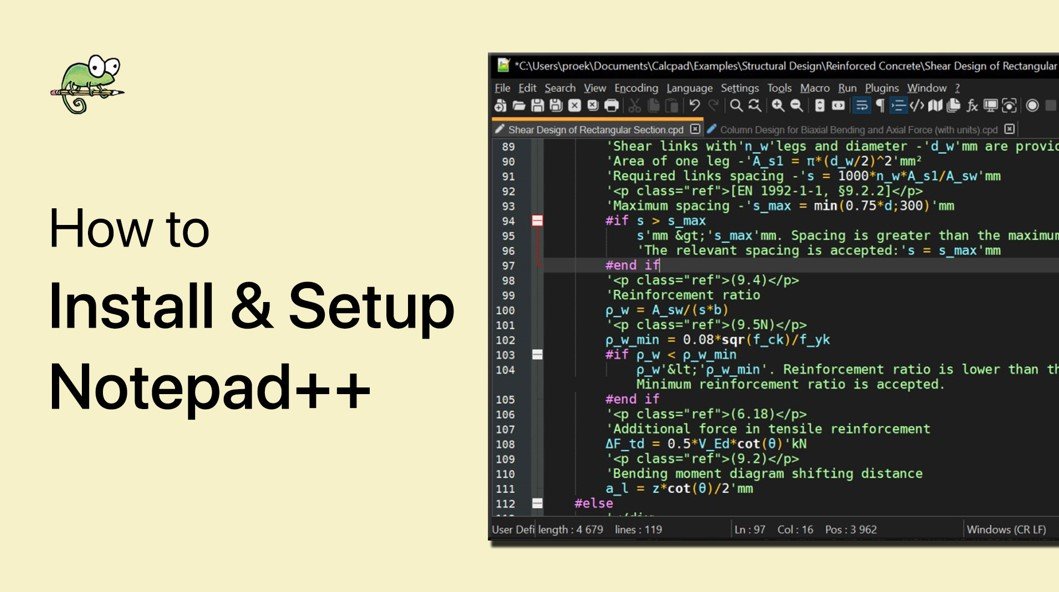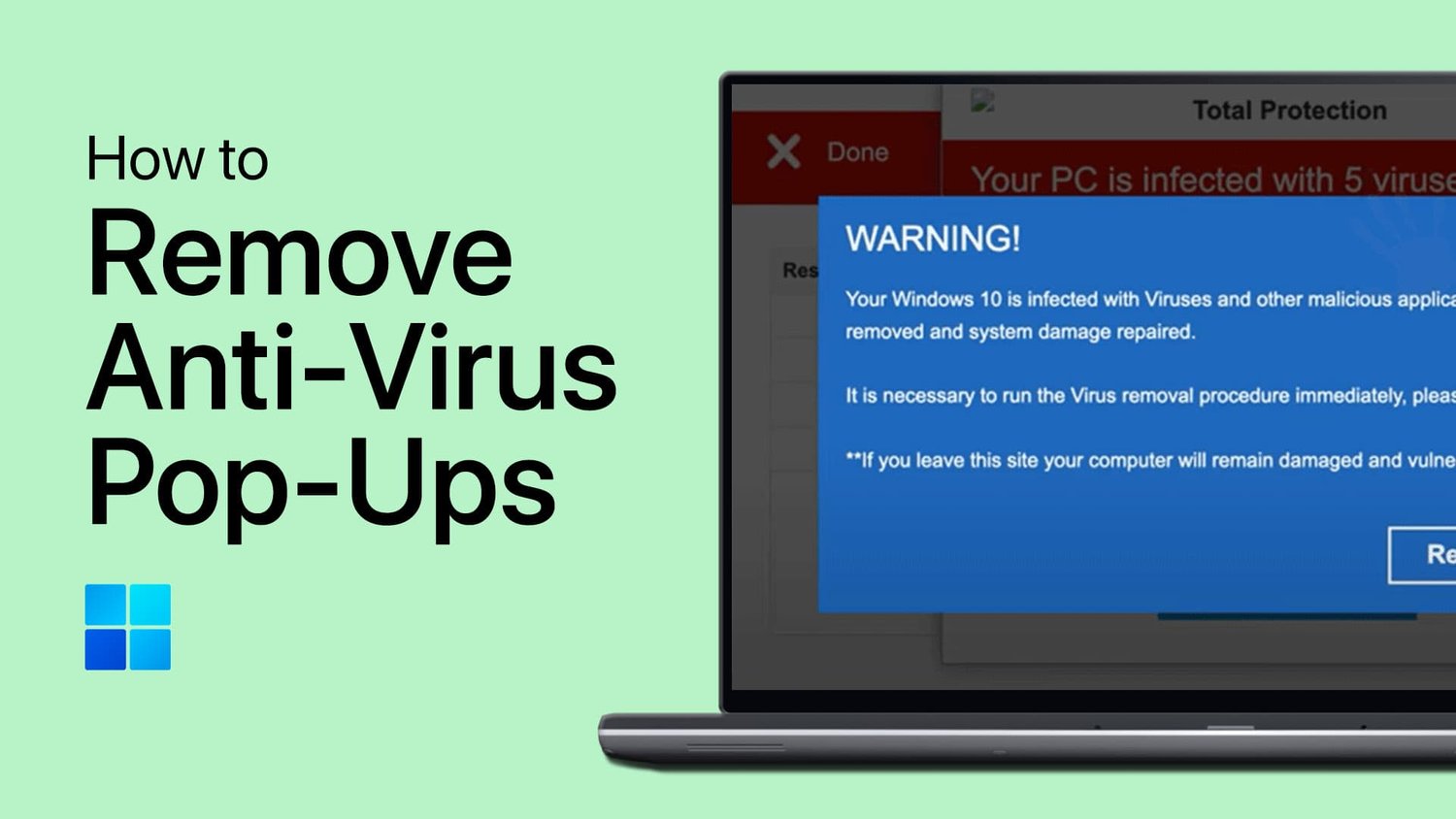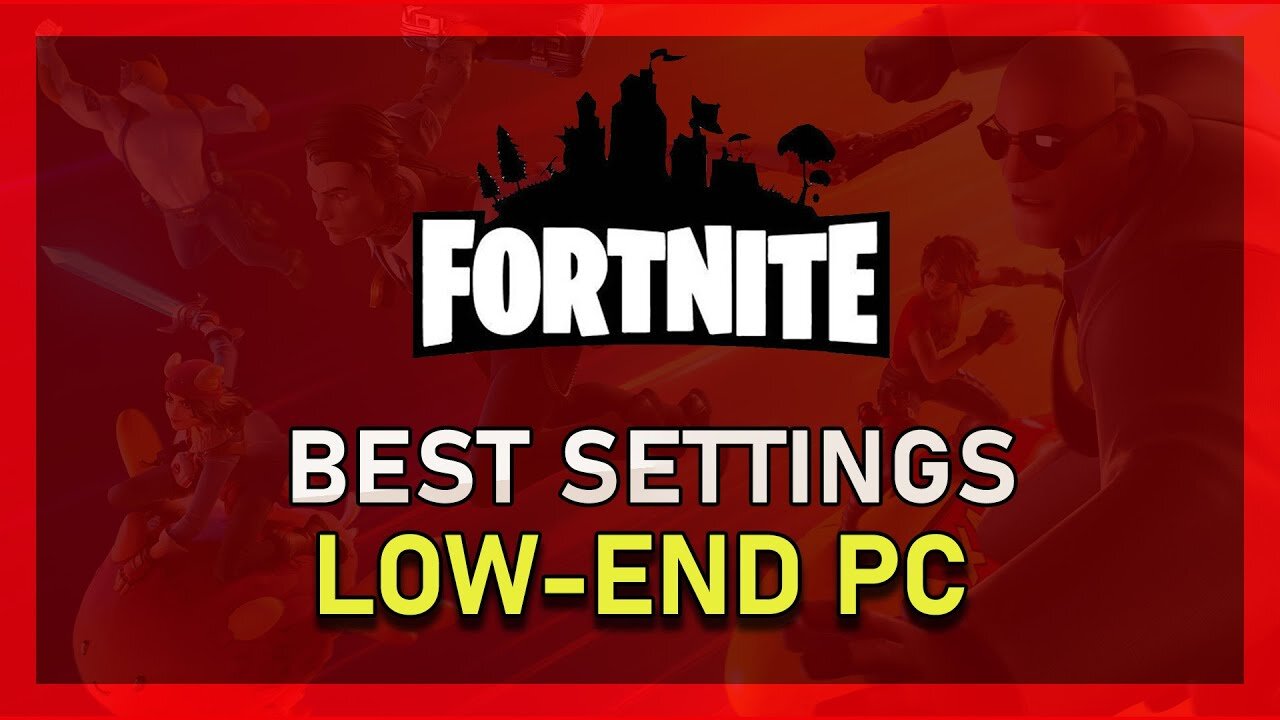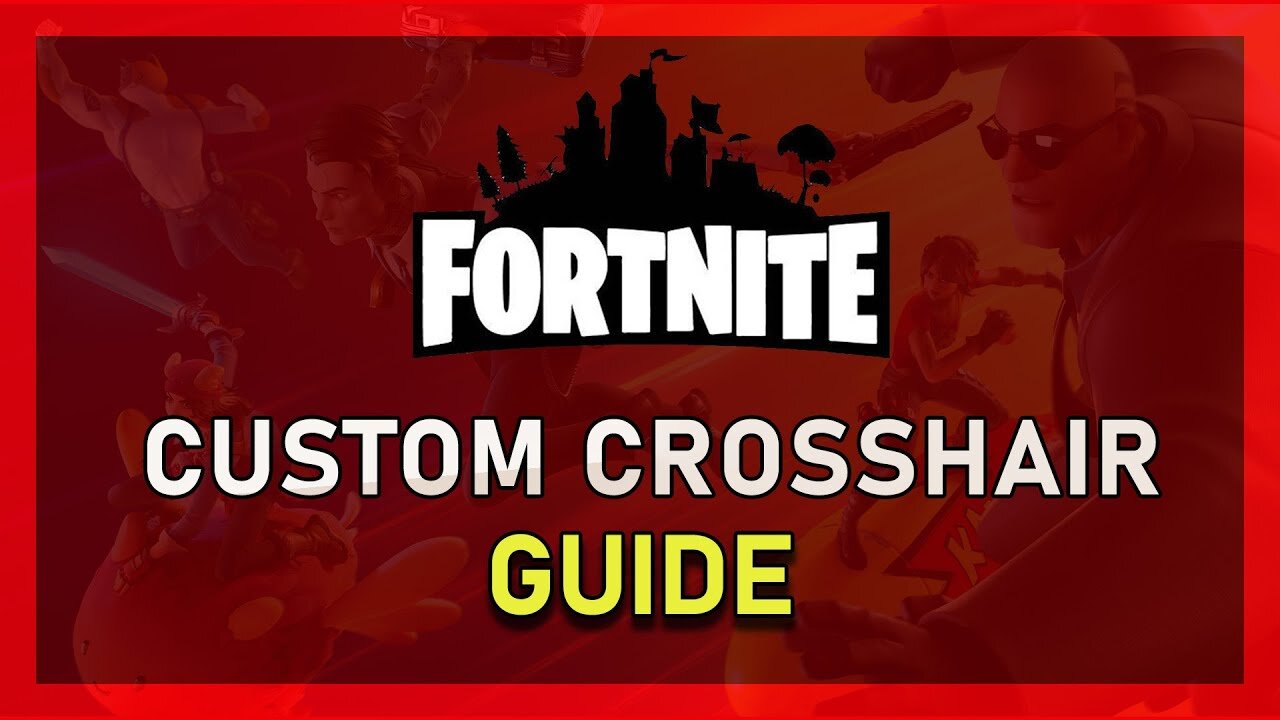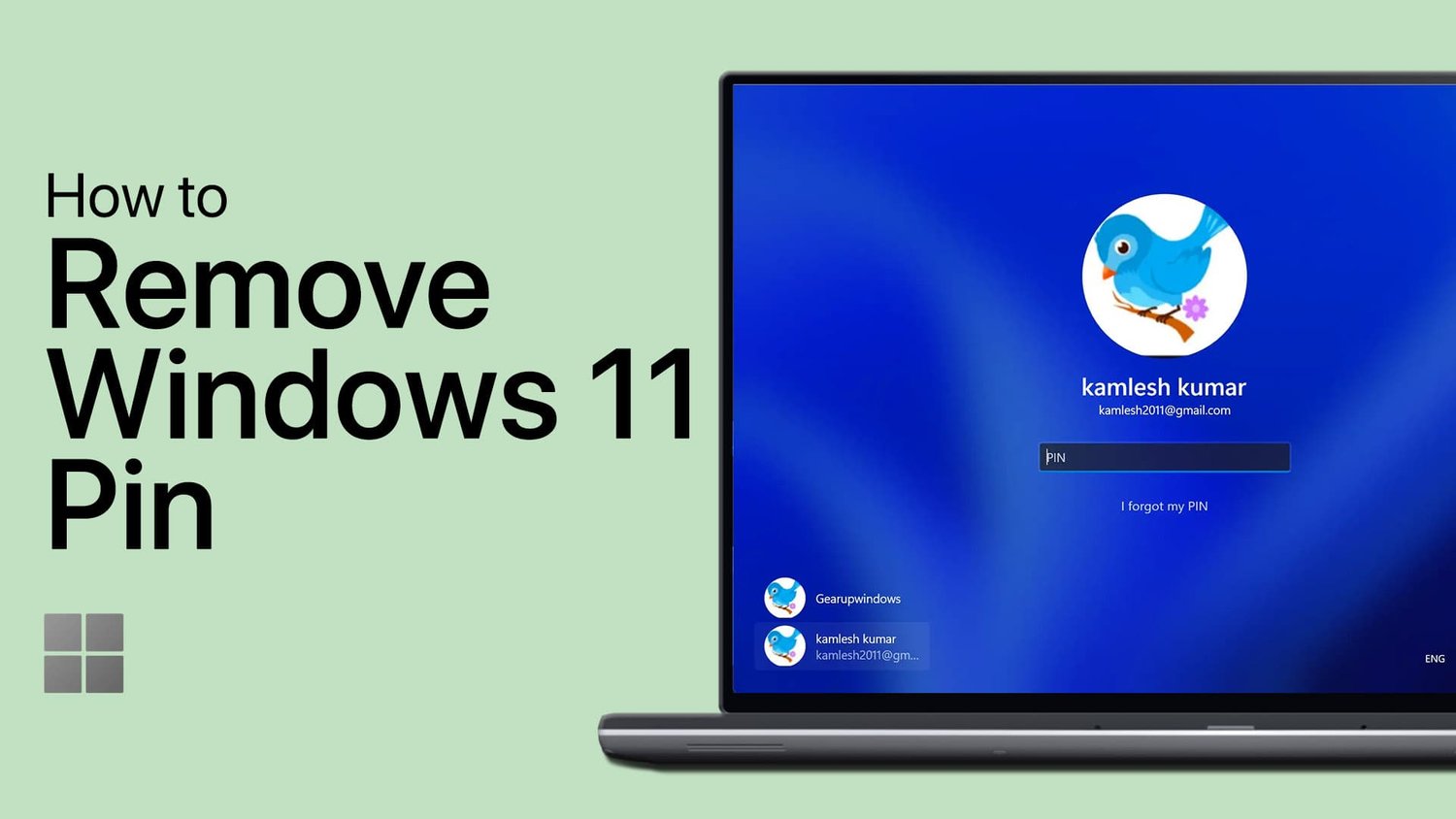MDM指的是移动设备管理,是一种经过验证的方法和工具集,用于监视,配置和安全的智能手机,平板电脑和笔记本电脑。尽管MDM可能很有用,但在设置MDM配置文件后,在设备上删除MDM会很难。一些iPad和iPhone用户选择使用Ibackupbot从其设备中删除MDM。在本文中,我们将谈论如何使用ibackupbot并在ibackupbot不起作用时引入ibackupbot替代方案。让我们研究所有详细信息。
1.1 ibackupbot MDM删除的深度评论
ibackupbot是一种多功能工具,旨在帮助您备份和管理iPhone,iPad和iPod Touch上的所有数据和文件。使用Ibackupbot,您可以浏览设备上的所有重要文件并自由编辑。此外,您可以使用ibackupbot从iPhone,iPad和iPod Touch中删除MDM。
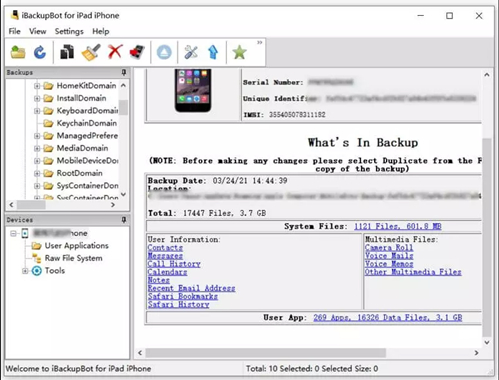
Ibackupbot的主要功能:
浏览和编辑iTunes备份文件,SMS消息,联系人等;
将应用程序数据文件从Apple设备直接传输到计算机;
删除呼叫记录记录和最近的电子邮件地址;
维护iPhone,iPad和iPod Touch的多个备份;
轻松地与朋友共享数据或导出数据以保留备份副本。
1.2使用ibackupbot时常见问题
Ibackupbot的强大功能和编辑系统级设置的能力高度重视。虽然主要打算还原或调整iOS备份,但用户有时成功地将其用于删除MDM配置文件,而无需密码。但是,一些用户可能会在MDM删除过程中遇到兼容性问题或经历错误。
1)从iPhone删除MDM时,Ibackupbot总是会崩溃。
2)Ibackupbot无法完全从Apple设备中删除MDM。
3)Ibackupbot删除MDM后将删除设备上的所有数据和设置。
4)Ibackupbot通过将设备重置为出厂设置来删除MDM配置文件。
5)Ibackupbot带有一个复杂的用户界面,对新手不友好。
第2部分。如何使用ibackupbot删除MDM
如我们提到的,使用Ibackupbot删除MDM可能会导致数据丢失。因此,在使用Ibackupbot删除MDM配置文件之前,您必须先对设备进行备份。请按照以下步骤开始通过Ibackupbot删除MDM配置文件的过程。
首先,你需要去设置>一般>转移或重置iPhone并选择擦除所有内容和设置在您的iPhone上。然后,您可以下载用于Windows或Mac的Ibackupbot,并开始使用Ibackupbot删除MDM锁。
步骤1。在您的计算机上打开ibackupbot,然后单击现在备份按钮以备份数据。
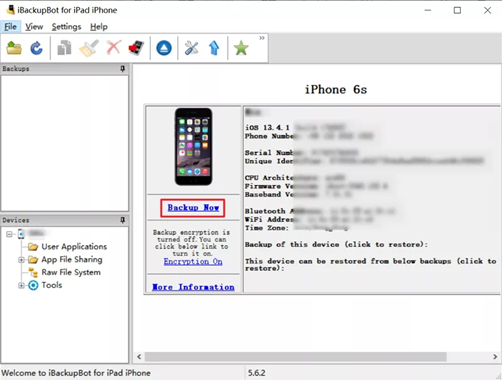
步骤2。成功备份数据后,转到接口左侧的备份列表。
步骤3。单击系统文件按钮并选择syssharedContainerdomain-systemgroup.com.apple.configurationprofiles文件夹。
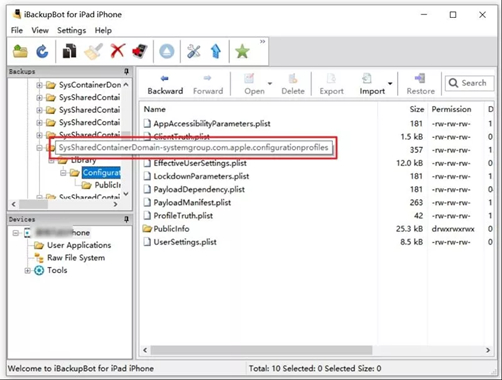
步骤4。找到MDM.Plist在接口右侧的文件夹中文件,然后删除它。
步骤5。返回备份列表,然后单击还原到设备按钮以还原备份。
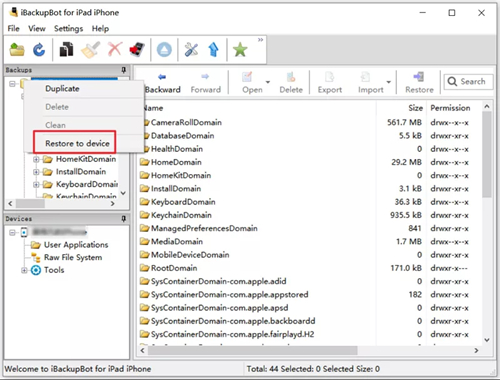
第3部分。删除MDM的最佳ibackupbot替代方案
虽然Ibackupbot是删除MDM配置文件的热门选择,但Magfone iPhone Unlocker之类的工具也可以有效地删除MDM。 iBackupbot的绝佳替代方法 - Magfone iPhone Unlocker可以在没有密码和数据丢失的情况下删除MDM,因此,如果Ibackupbot不满足您的需求,请考虑尝试一下。
3.1 MDM删除工具评论:Magfone iPhone Unlocker
Magfone iPhone Unlocker是从iPhone,iPad和iPod Touch中删除MDM的最简单,最安全的选择之一,而不会丢失任何数据。除了删除设备上的MDM配置文件外,Magfone iPhone Unlocker还可以帮助您在不同情况下解锁各种屏幕锁。它还可以通过应用于用一键式删除Apple ID和屏幕时间密码。
3.2 ibackupbot和ibackupbot替代方案之间的比较
ibackupbot允许您在iPhone,iPad和iPod Touch上删除MDM配置文件。但是其不稳定状态会导致计算机有时崩溃。因此,最好寻求ibackupbot替代方案。 Magfone iPhone Unlocker是Ibackupbot的一个很好的选择。在这里,我们进行了Ibackupbot和Magfone iPhone Unlocker的比较。
| ibackupbot | Magfone iPhone解锁器 | |
| 支持的操作系统 | Windows&Mac | Windows&Mac |
| iTunes需要 | ✅ | ❎ |
| MDM去除 | ✅ | ✅ |
| 数据丢失 | ✅ | ❎ |
| 操作步骤 | 有点复杂 | 很容易 |
| 价格 | $ 34.95 | $ 29.95 |
| 推荐 | ⭐⭐⭐ | ⭐⭐⭐⭐⭐ |
3.3如何从iPhone/iPad中删除MDM而不数据丢失
Magfone iPhone Unlocker与Windows和Mac计算机都兼容。现在,首先要下载并安装Magfone iPhone Unlocker。然后,准备就绪后,使用该软件从iPhone中删除MDM。因此,让我们将其分为两个简单的步骤。
步骤1启动Magfone iPhone Unlocker并连接iPhone
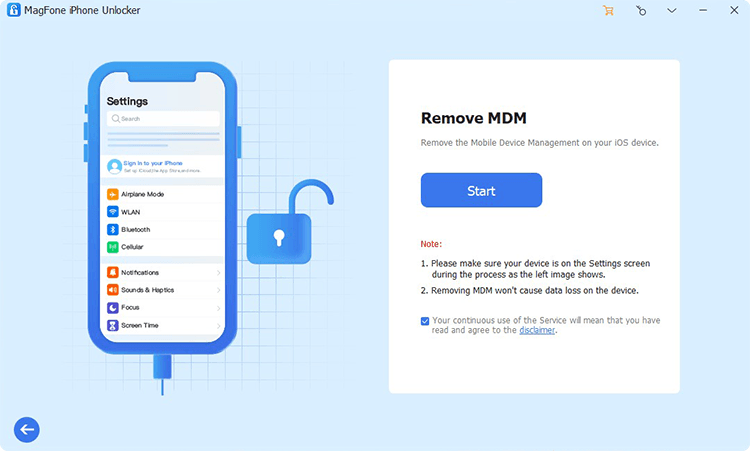
要开始,请使用USB电缆将iPad连接到计算机。然后在计算机上打开Magfone iPhone Unlocker,然后选择“删除MDM”选项。计算机检测到设备后,单击“开始”按钮。
步骤2开始从没有密码的iPad中删除MDM

如果您已在iPad上启用了它,请转到查找我的功能。返回计算机,然后单击“解锁”按钮以开始在没有密码的情况下从iPad中删除MDM。现在,您可以自由使用iPad。
第4部分。关于Ibackupbot MDM删除的常见问题
Q1。ibackupbot安全吗?
A1:是的,使用Ibackupbot是安全的。它是查看和编辑iOS备份文件的工具。正确使用时,它是安全的,但始终首先备份数据,因为它将在删除MDM的过程中删除所有数据和设置。
Q2。我可以使用ibackupbot在任何iOS版本上删除MDM吗?
A2:并非所有版本都兼容,但是ibackupbot支持在大多数iOS版本上删除MDM。它可以从iPhone,iPad和Ipod Touch运行iOS 2.0或更高版本中删除MDM。
Q3。如果在此过程中遇到错误,该怎么办?
A3:在此过程中遇到错误时,您可以将ibackupbot更新到最新版本,咨询在线论坛,或考虑使用Magfone iPhone Unlocker(例如Magfone iPhone Unlocker)Ibackupbot替代MDM删除工具。
结论
挖掘本文中给出的所有详细信息后,您可能对ibackupbot替代方案有充分的了解。您可以使用ibackupbot从iPhone,iPad或iPod Touch中删除MDM。或者,您可以尝试使用Magfone iPhone Unlocker绕过设备上的MDM,而无需密码和数据丢失。